Как сделать отступ и выровнять маркеры в PowerPoint
Когда вы смотрите на презентацию PowerPoint, первое, что вы можете заметить, — это отмеченные пункты. Да, пули довольно популярны при проведении презентаций, и, вероятно, так будет в ближайшие 100 лет.
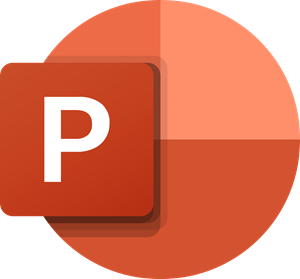
Как выровнять маркированный текст в PowerPoint
Но вот в чем дело: маркированные документы не должны быть мягкими и предсказуемыми. Вы видите, что есть возможность выровнять маркированный текст для более уникального внешнего вида и дизайна в целом. Не все знают, как это сделать, поэтому в этой статье подробно описаны действия.
Когда мы здесь закончим, ваши презентации произведут впечатление на других благодаря этой небольшой настройке, которую большинство людей не используют.
Программы для Windows, мобильные приложения, игры - ВСЁ БЕСПЛАТНО, в нашем закрытом телеграмм канале - Подписывайтесь:)
- Выровнять маркированный текст по горизонтали в текстовом поле
- Выровняйте маркированный текст по горизонтали, изменив отступ
- Выровнять маркированный текст по вертикали в текстовом поле
Давайте поговорим об этом более подробно для вашего глубокого понимания.
1]Выровнять маркированный текст по горизонтали в текстовом поле.
Итак, первое, что вам здесь нужно сделать, это открыть презентацию PowerPoint, а затем перейти к слайду со всей информацией. В разделе с маркированным текстом выделите текст, который вы хотите изменить, и оттуда перейдите на вкладку «Главная».
Оттуда вы должны увидеть до четырех различных вариантов выравнивания на выбор. Это те же параметры при выравнивании текста в Microsoft Word, поэтому вы должны чувствовать себя как дома, используя их. Нажмите на тот, который вам нужен, или просто используйте сочетания клавиш, чтобы выполнить задание.
Ярлыки следующие:
- По левому краю (Ctrl + L)
- Центр (Ctrl + E)
- Выровнять по правому краю (Ctrl + R)
- Выровнять по ширине (Ctrl + J).
2]Выровняйте маркированный текст по горизонтали, изменив отступ
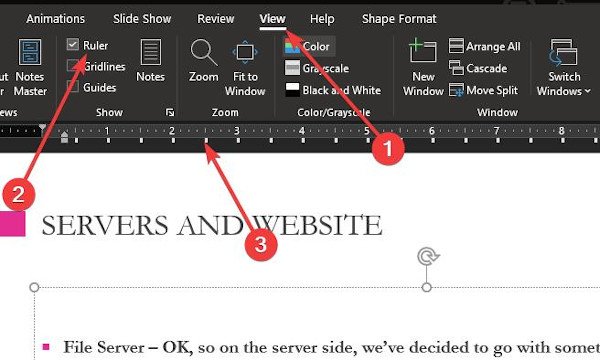
Это еще один способ выровнять маркированный текст по горизонтали. Мы собираемся использовать функцию отступа, чтобы помочь выполнить работу, так что давайте продолжим.
Чтобы использовать эту функцию, вы должны сначала активировать раздел линейки, перейдя на вкладку «Вид», и оттуда выберите параметр «Линейка», установив соответствующий флажок. Сразу же слева и вверху слайда должна появиться линейка.
Мы предлагаем выделить участок, который вы хотите выровнять, а затем переместите отступ с помощью маленьких стрелок на линейке.
3]Выровнять маркированный текст по вертикали в текстовом поле
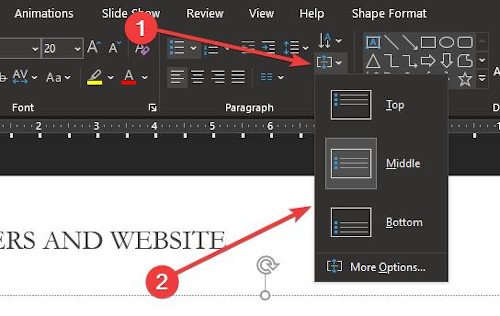
Для тех, кто предпочитает, чтобы элементы были вертикальными, мы собираемся объяснить, как выровнять элементы по вертикали в текстовом поле. Сделать это очень просто. Просто вернитесь в раздел «Абзац» на вкладке «Главная» и щелкните следующий значок.
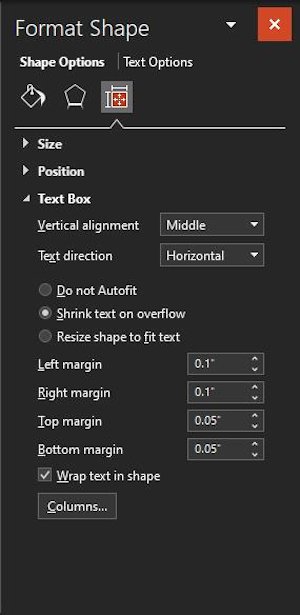
Как видите, появляются три варианта, поэтому щелкните любой из них, чтобы внести изменения в документ. Если вы хотите углубиться в более сложные вещи, выберите «Дополнительные параметры».
В этом разделе у пользователя будет больше возможностей для вертикального выравнивания, направления текста и многого другого.
Надеюсь это поможет!
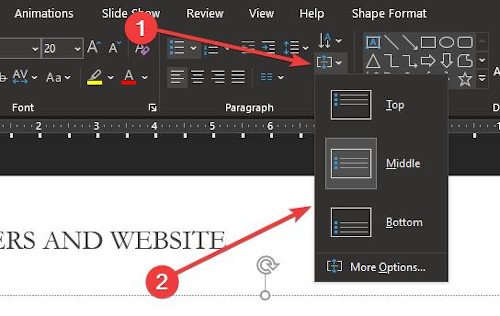
Программы для Windows, мобильные приложения, игры - ВСЁ БЕСПЛАТНО, в нашем закрытом телеграмм канале - Подписывайтесь:)